Effektive Weise Bilder & Videos vom iPhone Backup kostenlos zu extrahieren
Aus dem einen oder anderen Grund verlieren Leute im Alltag ständig wertvolle Fotos und Videos von ihrem iPhone. Tja also, Apple hat iTunes ins Leben gerufen, um iPhone-Daten zu sichern und zu wiederherstellen. Dies hätte ein Grund zur Freude sein können; aber es ärgert die Leute immer, da, wenn sie einmal ihr iPhone zum vorherigen iTunes Backup wiederherstellen, werden die vorhandenen Daten auf dem iPhone auf jeden Fall entfernt!

Also ich denke, Sie sind hier, da Sie versuchen, einige Lösungen zu finden, um Bilder und Videos vom iPhone Backup zu extrahieren, um so das Risiko des Verlustes der vorhandenen Daten auf dem iPhone zu vermeiden. Dann wird es Sie nicht enttäuschen. Sie können einfach eine Software namens Jihosoft iPhone Backup Extractor versuchen.
Warum Sie Jihosoft iPhone Backup Extractor verdienen?
– Software mit nicht-kommerzieller Absicht
– Vollständiges Wiederherstellen von Bildern und Videos vom iPhone Backup
– Schnelle und stabile Extrahier-Geschwindigkeit
– Benutzerfreundlich, 100% sauber und sicher
Tatsächlich kann der Jihosoft iPhone Backup Extractor Fotos und Videos aus dem iTunes-Backup extrahieren, die auf dem iPhone XS Max, iPhone XS, iPhone XR, iPhone X, iPhone 8 (Plus), iPhone 7 (Plus), iPhone SE, iPhone 6s (Plus)/ iPhone 6 (Plus), iPhone 5s/5/5c, iPad Pro, iPad Mini4/3, iPad Mini mit Retina Display, iPad Air3/2, iPad 4/3, iPod Touch 5/4 aufgenommen wurden. Als nächstes wollen wir sehen, wie wir Fotos und Videos vom iPhone Backup erhalten.
1. Starten Sie das Programm auf dem Computer und alle iTunes Backup-Dateien, die auf dem Computer gespeichert sind, werden aufgelistet werden. Wählen Sie eins der Liste und klicken Sie auf “Weiter”.
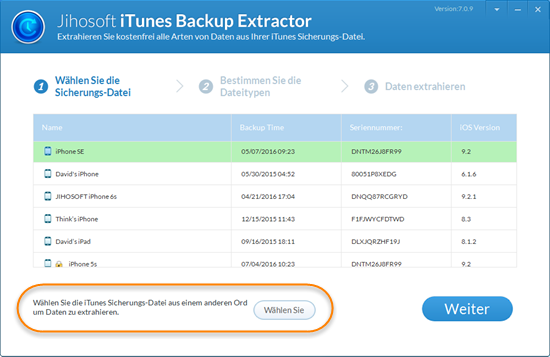
Randbemerkung: Bitte beachten Sie den Bildschirm Ihres iPhones, wenn Sie es an den Computer anschließen, es sollte eine Nachricht hochkommen, die Sie bittet, diesem Computer zu vertrauen, klicken Sie einfach auf “Vertrauen”, um fortzusetzen.
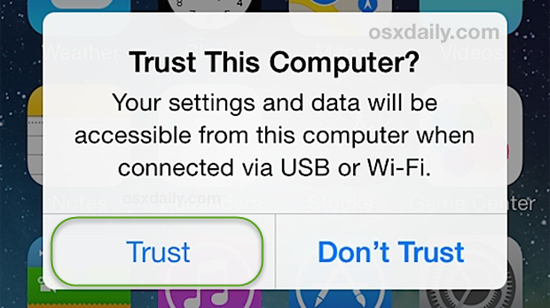
2. Folgen Sie den Anweisungen auf dem Bildschirm Camera Roll / Foto-Stream / App Foto / App Videos und klicken Sie auf die Schaltfläche “Weiter” wieder zu wählen, dann beginnt es Abtasten der diese Dateien, die Sie ausgewählt haben.
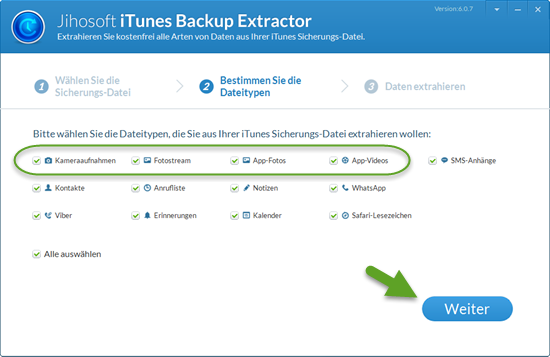
3. Danach können Sie die gescannten Fotos in der Vorschau anzeigen und optional die markieren, die Sie genau brauchen, klicken Sie dann auf “Wiederherstellen”, um sie auf Ihrem Computer zu speichern.
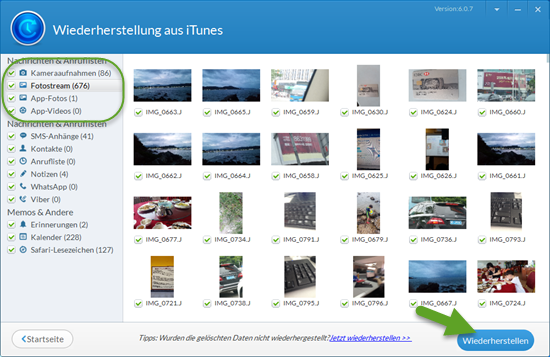
Tipp: Wenn Sie noch nie ein Backup erstellt haben, bevor Sie Fotos verloren, versuchen Sie ein anderes Werkzeug namens iPhone Datenrettung, das gelöschte Fotos ohne Sicherung vom iPhone wiederherstellen kann.


